手机新浪设置头像怎么设置 手机版新浪微博头像更改方法
日期: 来源:龙城安卓网
现代社交网络已经成为人们日常生活中不可或缺的一部分,而在众多社交平台中,新浪微博作为国内最受欢迎的微博平台之一,吸引了亿万用户的关注,在使用手机版新浪微博时,设置个性化的头像是一个重要的步骤。手机版新浪微博头像该怎么设置呢?接下来我们就来详细了解一下。
手机版新浪微博头像更改方法
步骤如下:
1.进入自己的新浪微博账号后,点击我的,然后点击上方的头像
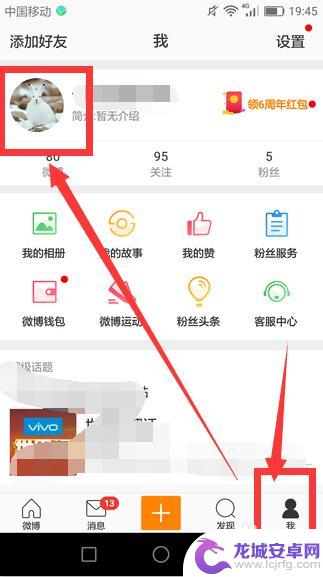
2.进入自己的微博主页中,继续点击自己的头像位置,如图所示

3.进入头像挂件商城中,点击一下自己的头像部分。在下方就会出现一个下拉菜单,选择更换头像
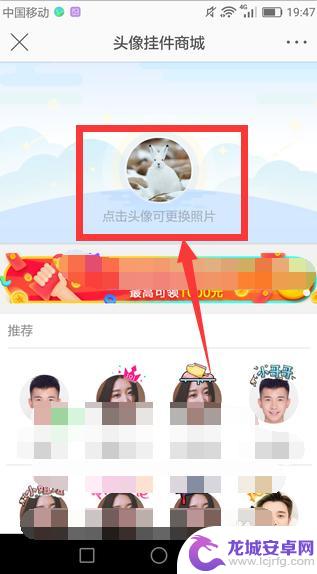
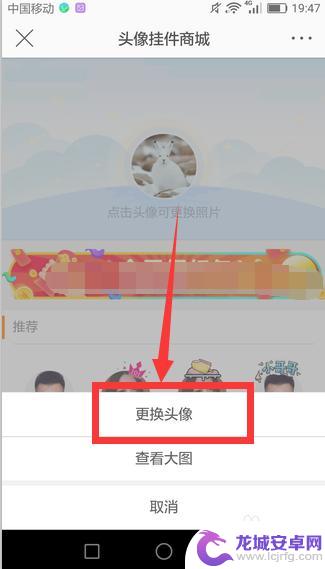
4.在手机中找到准备好的头像图片,点击选中
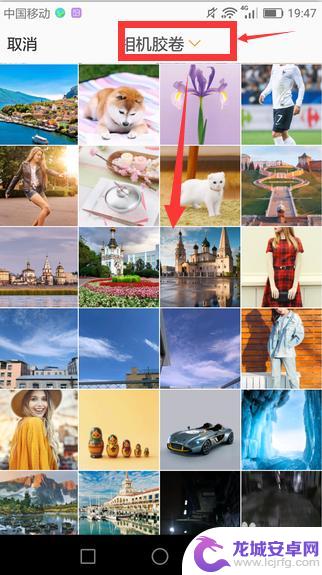
5.在这里可以对头像图片进行修饰,添加挂件或美化图片
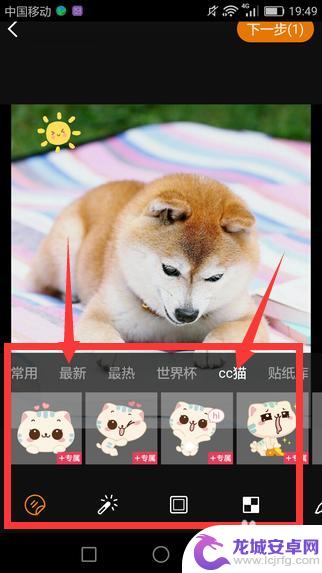
6.图片美化完成后,点击右上角的下一步,如图所示
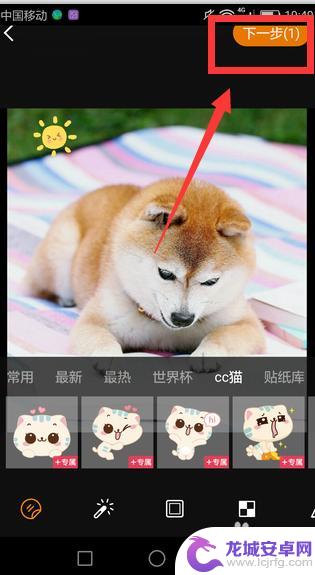
7.完成更改头像,返回首页,就可以看到已经修改后的头像了。
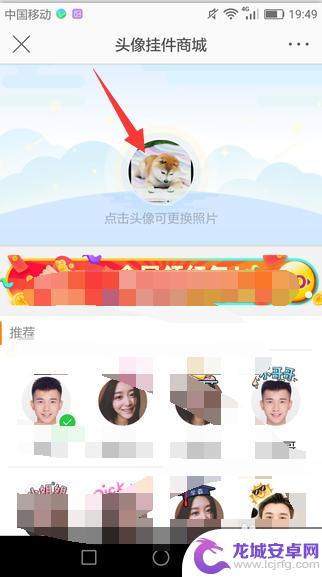
以上就是手机新浪设置头像的全部内容,碰到同样情况的朋友们可以参照小编的方法来处理,希望能够对大家有所帮助。












